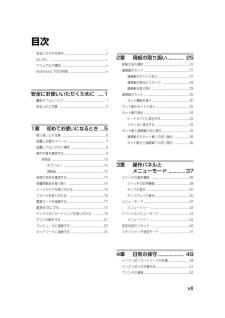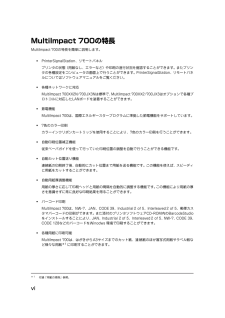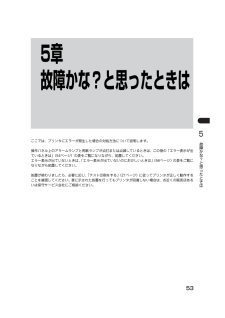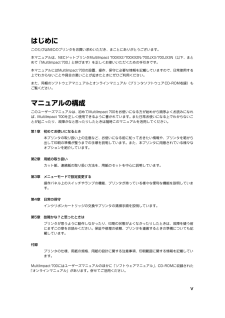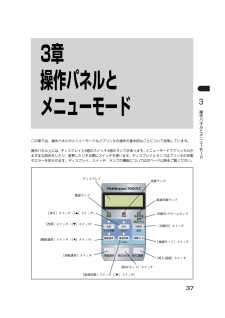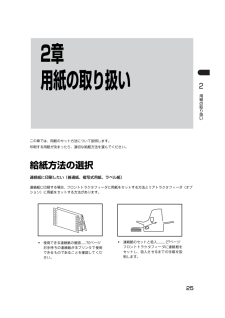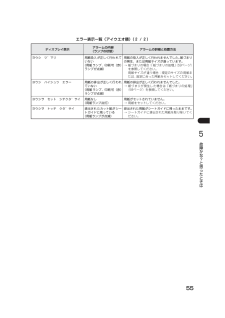Q&A
取扱説明書・マニュアル (文書検索対応分のみ)
"印刷"1 件の検索結果
"印刷"60 - 70 件目を表示
全般
質問者が納得スタート⇒プリンタとFAX より
ファイルメニュー⇒サーバーのプロパティ⇒新しい用紙を作成する
5131日前view722
vii目次安全にかかわる表示 ...................................................... ...iiはじめに ........................................................... .................vマニュアルの構成 ....................................................... .....vMultiImpact 700の特長 .............................................. ..vi安全にお使いいただくために .....1警告ラベルについて ...................................................... .1安全上のご注意 ........................................................ ....... 21章初めてお使いになるとき...5取り扱い上の注意 .............................
viMultiImpact 700の特長MultiImpact 700の特長を簡単に説明します。・PrinterSignalStation、リモートパネルプリンタの状態(用紙なし、エラーなど)や印刷の進行状況を確認することができます。またプリンタの各種設定をコンピュータの画面上で行うことができます。PrinterSignalStation、リモートパネルについてはソフトウェアマニュアルをご覧ください。・各種ネットワークに対応MultiImpact 700XX2N/700JX3Nは標準で、 MultiImpact 700XX2/700JX3はオプションで各種プロトコルに対応したLANボードを装着することができます。・節電機能MultiImpact 700は、国際エネルギースタープログラムに準拠した節電機能をサポートしています。・7色のカラー印刷カラーインクリボンカートリッジを使用することにより、7色のカラー印刷を行うことができます。・自動印刷位置補正機能従来ペーパガイドを使って行っていた印刷位置の調整を自動で行うことができる機能です。・自動カット位置送り機能連続紙の印刷終了後、自動的にカット位置まで用紙を送る機...
53故障かな?と思ったときは55章故障かな?と思ったときはここでは、プリンタにエラーが発生した場合の対処方法について説明します。操作パネル上のアラームランプと用紙ランプが点灯または点滅しているときは、この後の「エラー表示が出ているときは」(54ページ)の表をご覧になりながら、処置してください。エラー表示が出ていないときは、「エラー表示が出ていないのにおかしいときは」(56ページ)の表をご覧になりながら処置してください。処置が終わりましたら、必要に応じ、「テスト印刷をする」(21ページ)に従ってプリンタが正しく動作することを確認してください。表に示された処置を行ってもプリンタが回復しない場合は、お近くの販売店あるいは保守サービス会社にご相談ください。MI700seriesUM02.book 53ページ 2006年2月10日 金曜日 午後1時5分
vはじめにこのたびはNECのプリンタをお買い求めいただき、まことにありがとうございます。本マニュアルは、NECドットプリンタMultiImpact 700XX2/700XX2N/700JX3/700JX3N(以下、ま とめて「MultiImpact 700」と呼びます)を正しくお使いいただくための手引きです。本マニュアルにはMultiImpact 700の設置、操作、保守に必要な情報を記載していますので、日常使用する上でわからないことや具合の悪いことが起きたときにぜひご利用ください。また、同梱のソフトウェアマニュアルとオンラインマニュアル(プリンタソフトウェアCD-ROM収録)もご覧ください。マニュアルの構成このユーザーズマニュアルは、初めてMultiImpact 700をお使いになる方が始めから順序よくお読みになれば、MultiImpact 700を正しく使用できるように書かれています。また日常お使いになる上でわからないことが起こったり、故障かなと思ったりしたときは随時このマニュアルを活用してください。第1章 初めてお使いになるとき本プリンタの取り扱い上の注意など、お使いになる前に知っておきたい情報や、プリ...
17初めてお使いになるとき16 電源コードを接続する 1プリンタの電源スイッチがOFFになっていることを確認する。 2電源コードのプラグをコンセントに差し込む。7 電源をONにする電源スイッチをONにしてから印刷できる状態になるまで、プリンタは次のように動作します。トップカバーが閉じていることを確認し、プリンタの電源スイッチをONにする。一瞬操作パネルのすべてのランプが点灯し、ディスプレイに“イニシャライス゛ チュウ”と表示されます。電源コードを接続するときは次のことを守ってください。守らないと火災や感電の原因となります。・ 電源コードは電流容量10アンペア(A)以上の壁付きコンセントに接続してください。・ コンピュータ本体の補助コンセントには接続しないでください。・ たこ足配線はおやめください。・ 電源コードの抜き差しはプラグを持って行ってください。・ 電源コードのプラグは根元までしっかりと差し込んでください。・ 電源コードが損傷した場合は、すぐにお近くの販売店または保守サービス会社に修理を依頼してください。・ 電源コードに殺虫剤などの薬品類をかけないようにしてください。・ ぬれた手で電源プラグの抜き差し...
37操作パネルとメニュ モ ド33章操作パネルとメニューモードこの章では、操作パネルやメニューモードなどプリンタの操作の基本的なことについて説明しています。操作パネル上には、ディスプレイと9個のスイッチ4個のランプがあります。 メニューモードでプリンタのさまざまな設定をしたり、変更したりする際にスイッチを使います。ディスプレイとランプはプリンタの状態やエラーを知らせます。ディスプレイ、スイッチ、ランプの機能については次ページ以降をご覧ください。[印刷可]スイッチ[機能選択]スイッチ([蜻]スイッチ)[高速印刷]スイッチ([蜷]スイッチ)[微調モード]スイッチ[用紙選択]スイッチ[排出/カット]スイッチ[改行]スイッチ([▲]スイッチ)[改頁]スイッチ([▼]スイッチ)印刷可/アラームランプ高速印刷ランプ用紙ランプ電源ランプディスプレイ[吸入/退避]スイッチMI700seriesUM02.book 37ページ 2006年2月10日 金曜日 午後1時5分
29用紙の取り扱い2 Aフロントカバー、トップカバーを下ろす。シートガイドの左右のツメからフロントカバーを外してシートガイドを下ろしたら、フロントカバーをプリンタ本体前面にある左右の溝に納めます。 B[吸入/退避]スイッチを押す。連続紙が吸入され、用紙ランプが消灯、印刷可ランプが点灯し、セレクト状態(印刷可能な状態)になります。これで、連続紙のセット・吸入が完了しました。印刷するデータをプリンタが受信すれば、連続紙への印刷が開始されます。印刷した連続紙はプリンタ背面に排出されるので、下図のようにスタック(折りたたむ)してください。(連続紙の置き方については「連続紙の置き方」(74ページ)を参照してください。 )連続紙を取り除く場合は、[吸入/退避]スイッチを押し、連続紙の先端をセット位置まで一時退避させてから連続紙をトラクタフィーダから外します。12セレクト ヒョウシ゛ュンフロントトラクタフィータ゛連続紙の排出とスタック連続紙を取り除くMI700seriesUM02.book 29ページ 2006年2月10日 金曜日 午後1時5分
用紙の取り扱い2252章用紙の取り扱いこの章では、用紙のセット方法について説明します。印刷する用紙が決まったら、適切な給紙方法を選んでください。給紙方法の選択連続紙に印刷したい(普通紙、複写式用紙、ラベル紙)連続紙に印刷する場合、フロントトラクタフィーダに用紙をセットする方法とリアトラクタフィーダ(オプション)に用紙をセットする方法があります。・使用できる連続紙の確認.....70ページお手持ちの連続紙が本プリンタで使用できるものであることを確認してください。・連続紙のセットと吸入........ 27ページフロントトラクタフィーダに連続紙をセットし、吸入させるまでの手順を説明します。MI700seriesUM02.book 25ページ 2006年2月10日 金曜日 午後1時5分
55故障かな?と思ったときは5ヨウシ ツ゛マリ 用紙吸入が正しく行われていない(用紙ランプ、印刷可(赤)ランプが点滅)用紙の吸入が正しく行われませんでした。紙づまりの発生、または用紙サイズが違っています。→紙づまりの場合:「紙づまりの処理」(59ページ)を参照してください。用紙サイズが違う場合:規定のサイズの用紙または、設定に合った用紙をセットしてください。ヨウシ ハイシュツ エラー 用紙の排出が正しく行われていない(用紙ランプ、印刷可(赤)ランプが点滅)用紙の排出が正しく行われませんでした。→紙づまりが発生した場合は「紙づまりの処理」(59ページ)を参照してください。ヨウシヲ セット シテクタ゛サイ 用紙なし(用紙ランプ点灯)用紙がセットされていません。→用紙をセットしてください。ヨウシヲ トッテ クタ゛サイ 排出されたカット紙がシートガイドに残っている(用紙ランプが点滅)排出された用紙がシートガイドに残ったままです。→シートガイドに排出された用紙を取り除いてください。エラー表示一覧(アイウエオ順)(2 / 2)ディスプレイ表示アラームの内容(ランプの状態)アラームの詳細と処置方法MI700seriesUM
56エラー表示が出ていないのにおかしいときはエラー表示が出ていないのに、プリンタが思うように動作しなかったり印刷の状態が良くなかったりしたときは、次の表でプリンタの症状に当てはまる項目を探し、確認作業を行ったうえでそれぞれの処置方法に従ってください。プリンタの症状一覧(1 / 3)症 状 確認と処置電源ランプが点灯しない。 電源コードがコンセントから抜けていませんか。→電源をOFFにしてから、電源コードのプラグを確実に差し込んでください。プリンタの電源スイッチがOFFになっていませんか。→プリンタの電源スイッチをONにしてください。コンセントに電気がきていますか。→コンセントにスイッチがある場合は、そのスイッチを ON にしてください。(スイッチがないときは、他の電気製品の電源プラグを差し込んで動作するかどうかを確認してください。)電源ランプがいったん点灯した後消灯してしまい、再度電源スイッチをONにしても点灯しない。コンセントとプリンタの電圧が違っていませんか。→プリンタ背面のラベルに印刷されている電圧とコンセントの電圧を確認してください。万一違う電圧を使用した場合は、電源コードのプラグをコンセントから抜い...
- 1